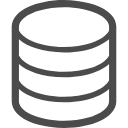連載第十三回目です。
今回は、チャットアプリを作っていきたいと思います。
チャットの想定としては、会員制、socket通信で滑らかにチャットできる、データベースにログを残すにしましょう。
ただのチャットとは言え、使いやすさも考えて構築を行います。
そのため、HTML、JavaScript(jQuery含む)、CSSなどでの記載も行います。
ただし、理解が簡単になるよう、コメントを多めに書いています。
この記事は、VPSで作るPythonでのWebアプリ運用環境の連載記事です。
その他については上記ページをお読みください。
作業予定
まず、テストアプリプログラムファイルのダウンロードが必要です。
Github(https://github.com/R2002/flask_chat)
テストアプリフォルダ(app/flask_chat)は、VPS上の/usr/share/nginx/app/flask_chatにアップロードします。
作業予定としては以下を想定しています。
・Gunicorn+eventletの設定
・CentOS7日本語対応
・チャットアプリのsystemd上でのサービス化
・Nginxの設定
・公開(デプロイ)
socket通信には、Gunicornやeventletなどのサービスが必要になります。Webサーバー兼リバースプロキシのNginxだけでは対応できません。
そのため、いろいろと設定が必要になります。
続いて、どのような思考でそれぞれのプログラムが書かれているのか確認します。
構成
このアプリは、チャットアプリです。
滑らかなチャットを行うためにsocket通信を使います。
socket通信の担い手はWSGIサーバーであるGunicorn、その一機能のeventletです。
前回のアプリまで使っていたNginx Unitは、eventletに関する資料がなかったので使いませんでした。
ファイル構成
前回と比べconfig.pyなどが増えましたが、設計思考は同じです。
viewsとmodelsをディレクトリ化したのは、機能の増加を何度か行い記載量が増えた際に、コーディングの状況が一人開発ですら分かり辛くなるからです。例えば、app.pyにviewsの記載をべた書きしていると、複数人での開発は困難になります。
ディレクトリを分けることによって、機能の一時停止判断や、バージョンアップ・ダウンの切り替え作業が非常に簡単になります。
なお、Flaskアプリの起動にはrun.pyを利用しています。
すべてのファイルは、run.pyから見た絶対的または相対的な記述が必要です。
例えば、importやfromで指定するディレクトリはどこか、パスはどう記載しなければ動かないか等です。
Gunicorn+eventletの設定
flask-socketioの公式を参考にします。
まずは、仮想環境(/usr/share/nginx/venv/flask_chat)を作り、その環境上でgunicornなどをインストールします。
gunicorn以外は、テストアプリに含まれるrequirements.txtをご利用ください。
pip install gunicorn==20.1.0
※バージョンは変更して問題ありません。
最後に、アプリフォルダ(/usr/share/nginx/app/flask_chat)に移動して、gunicornでflask_chatを起動します。
gunicorn -k eventlet -w 1 run:application
ちなみに、Windows上ではgunicornは動きませんのでご注意ください。
CentOS7、Windowsどちらでも動く下記コマンドは優秀ですね!
python run.py
何度かテスト立ち上げをしていると、ポートはもう使われているというエラーが出ます。
その場合はポートを開けるために、プロセスを停止させる必要があります。
プロセスの検索は下記コマンドを利用します。
ps ax
pythonのプロセスを探して、PIDを指定します。
kill -9 [該当のPID]
CentOS7日本語対応
CentOS7はそのままの設定だと言語が英語になっています。
チャットでは日本語を使うのですが、チャット内容に日本語を含む場合エラーが発生します。
エラーが起こらないよう、言語設定を変更していきます。
まずは、環境変数(LANG)を確認します。
LANG=C(英語)となっていると思います。
env
設定ファイルも確認しておきましょう。
less /etc/locale.conf
次に、使える言語を確認します。
ja_JP.utf8があるか確認してください。
locale -a
最後に、下記コマンドで設定を書き換えます。
localectl set-locale LANG=ja_JP.utf8
これで日本語入力ができるようになりました。
失敗例
下記ファイル群を書き換えても意味がありません。
~/.bash_profile
~/.bashrc
~/.profile
下記コマンドもシェル上だけで有効で、systemd上のサービスにすると日本語にエラーが出ます。
export LANG=ja_JP.utf8
チャットアプリのsystemd上でのサービス化
それでは、デプロイのために色々と設定を行っていきましょう。
Gunicorn
gunicorn.conf.pyを下記の通りに作成します。
workers = 1 worker_class = 'eventlet' bind = 'unix:/run/flask_chat.socket'
上記のファイルは、以下のようにコマンド上で利用します。
gunicorn run:application --config gunicorn.conf.py
worker_classは、eventletかgeventを指定します。
bindは、どこのポートまたはソケットで立ち上げるかを設定します。今回はソケットを使います。
workerについては、CPU1個あたりworkerを2~4個用意するのがいいようです。1個だとたまにチャットのメッセージが消えます。
CPU数を出力するには下記コードをpythonインタプリンタ上で使用してください。
import multiprocessing print(multiprocessing.cpu_count())
serviceおよびsocketの準備
flask_chat.serviceとflask_chat.socketを用意します。
※settings_envフォルダに入っているのでアップロードしていただいてもかまいません。
flask_chat.serviceの内容は下記の通りです。
[Unit] Description=flask_chat daemon Requires=flask_chat.socket After=network.target [Service] User=root Group=root RuntimeDirectory=gunicorn WorkingDirectory=/usr/share/nginx/app/flask_chat/ ExecStart=/usr/share/nginx/venv/flask_chat/bin/gunicorn --config /usr/share/nginx/app/flask_chat/gunicorn.conf.py run:application ExecReload=/bin/kill -s HUP $MAINPID ExecStop=/bin/kill -s TERM $MAINPID KillMode=mixed PrivateTmp=true Restart=always [Install] WantedBy=multi-user.target
注意すべき点は、ExecStartを仮想環境上のgunicornに指定することです。
venvを直接指定しなくても、勝手に良い感じに読み込みをしてくれます。
flask_chat.socketの内容は下記の通りです。
[Unit] Description=flask_chat socket [Socket] ListenStream=/run/flask_chat.socket [Install] WantedBy=sockets.target
2つのファイルをアップロードして、下記コマンドで指定位置にコピーします。
cp flask_chat.service /etc/systemd/system/flask_chat.service cp flask_chat.socket /etc/systemd/system/flask_chat.socket
サービス起動
下記コマンドでサービスを自動開始設定・開始します。
systemctl enable flask_chat.socket systemctl start flask_chat.socket
※socketを起動すると、自動的にflask_chat.serviceが起動するのでコマンドは不要です。
最後に、動作確認を行います。
curl --unix-socket /run/flask_chat.socket localhost
エラーが出ずに、HTMLが返ってくれば設定は完了です。
Nginxの設定
Nginx Unit設定ファイル(/usr/share/nginx/conf.json)を下記の通りに変更します。
使わないので空にしましょう。
{
"listeners": {
},
"applications": {
}
}
設定を反映します。
sudo curl -X PUT --data-binary @/usr/share/nginx/conf.json --unix-socket /var/run/unit/control.sock http://localhost/config systemctl restart unit
Nginx設定ファイル(/etc/nginx/conf.d/default.conf)のlocationを変更します。
location / {
proxy_set_header Host $host;
proxy_pass http://unix:/run/flask_chat.socket;
}
再起動させましょう。
systemctl restart nginx
公開(デプロイ)
上記の手続きが問題なければアプリが起動すると思います。
おつかれさまでした。
あとは、前回と同様にデータベース(flask_chat)を用意しておく必要がありますが、今回は説明を割愛します。
問題がなければ、下記のように別ブラウザおよび別IPからで滑らかなチャットを行えます。
socket通信で問題となる、ブラウザ上では通信確立が上手くできたかわからないについても、通信が確立されるまではチャットを表示しないようにしています。
おわりに
今回は、socket通信を使った滑らかなチャットが可能なアプリをデプロイまで持っていきました。
次回以降は、これまで全く考えられていなかったセキュリティ設定等を行っていきます。
アプリをデプロイしても、頻繁に落ちたり、個人情報が取られたり・・・可能性は十分あり得ます。
そのため、HTTPS(SSL)接続などの設定も行います。
この記事は、VPSで作るPythonでのWebアプリ運用環境の連載記事です。
次回以降は上記記事からご覧ください。